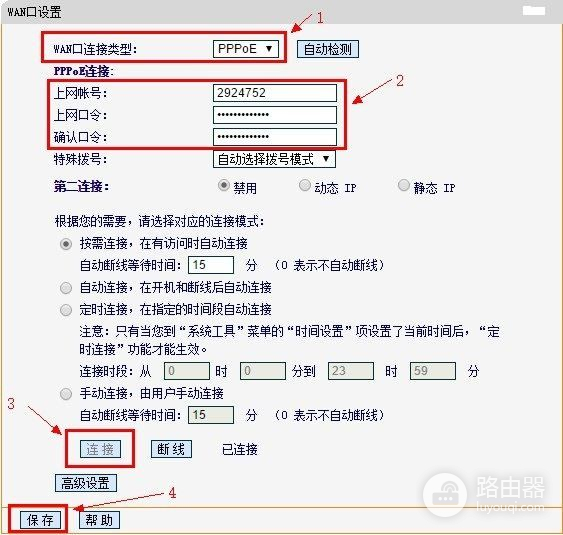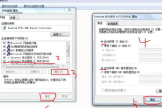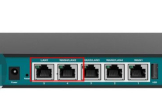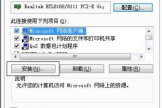怎样用tplink路由器建立局域网(tplink无线路由器怎样设置局域网)
一、怎样用tplink路由器建立局域网
复制一篇我以前写的,希望对你能有帮助。
1、连接网线(都用直连线),进线~猫~路由~两台电脑。(注意猫~路由接WAN口,路由LAN口~电脑)
2、进你的陆游。(看看说明书,陆游的IP地址、用户名和密码是什么。如果说明书没了上网查一下。)比如我单位的陆游IP是192.168.0.1 那么我在IE的地址栏输入192.168.0.1再回车就会出现登陆对话框,输入用户名和密码就能进陆游了。
3、设置你的外网,也就是WAN。(不同的陆游里面的选项不太一样,但是基本功能是一样的,你找找看应该都能找的到。)找这个选项,在POPPE里填写自己ADSL的帐号和密码。
4、设置你的局域网IP,也就是LAN。还是举我的例子,既然我陆游的IP是192.168.0.1 那么为了方便我设置的局域网IP就是192.168.0.1~254 当然,如果不喜欢是可以换别的的,但换了后你要把陆游的IP也换了才行,如我想把局域网IP设置为10.0.0.1~254 那么就要把陆游的IP改为10.0.0.1
好现在局域网IP已经设置好了,如果自己家上网不想去做什么管理那么每台电脑只要让网卡自动获得IP就能上网了。如果还想对局域网内的电脑进行一些管理那么就要给每台电脑设置固定的局域网IP地址。如局域网IP设置为10.0.0.1~254 那么你的电脑的IP就可以设置为10.0.0.* (*可以是2到254之间的任何数,各台电脑不要相同,1是你的陆游器不要用。)如局域网IP设置为192.168.0.1~254那么电脑的IP就可以设置为192.168.0.*
二、tplink无线路由器怎样设置局域网
tp-link无线路由器设置网络共享步骤如下:
下面以设置TP-Link TL-WR2543N无线路由器USB共享为例
1、如下图所示将USB存储设备通过USB线连接到TL-WR2543N上

2、网络共享服务器
TL-WR2543N下的局域网电脑在IE浏览器地址栏或者运行输入框中输入\\192.168.1.1就可以访问到USB存储设备的内容。如下图所示。
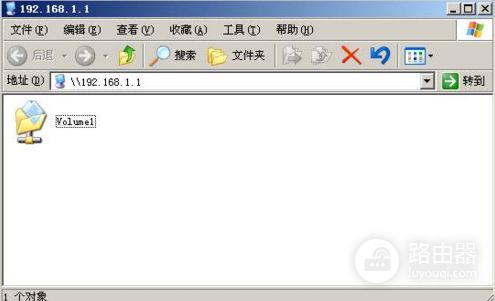
注意:192.168.1.1是TL-WR2543N默认LAN口IP。
上图中的Volume1是TL-WR2543N识别的分区名称,TL-WR2543N最多可以支持到8个分区。打开Volume1文件夹就可以访问存储设备中所有的文件了。是不是很简单?不过部分用户可能会想,简单是简单,但是这样不太安全。能不能给服务器设置访问的密码?当然可以!下面就介绍一下如何启用网络共享管理的密码访问功能。
A、在网页浏览器输入192.168.1.1,输入登陆用户名及密码均为admin,打开TL-WR2543N的管理界面,点击菜单网络共享——网络共享管理,如下图所示。

B、勾选使用密码访问开启密码访问,自动生效。此时再访问\\192.168.1.1就会弹出用户名和密码输入窗口,如下图所示。

C、输入用户名和密码。默认都是admin,点击确定,即可访问。
三、TPLINK路由器如何设置局域网
TPLINK路由器设置局域网方法:接在同一个路由器下的电脑就是一个局域网。
设置方法:
【家庭网络环境布线】:
1、有猫(modem):猫(modem)----路由器wan口;路由器lan口----电脑。
2、没有猫(modem):网线----路由器wan口;路由器lan口----电脑。
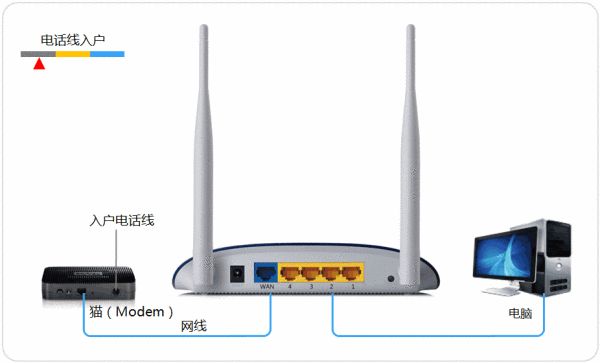
【电脑进入路由器】:
1、电脑ip、dns设置自动获取。
2、打开浏览器,在地址栏输入192.168.1.1(一般路由器地址是这个或者查看路由器背面的登录信息)进路由-输入用户名,密码 ,(默认一般是admin)。
【设置路由器拨号】:
1、在【设置向导】里,选择【PPPoE拨号】(有些是ADSL拨号)这一项,按提示步骤输入上网的用户名和密码,保存。
2、在【网络参数】--【WAN设置】里,选【正常模式】,在【连接】的三个选项,选择【PPPoE拨号】这一项。下面就是选择【自动连接】,保存,退出。